如何在 iPhone 上隐藏照片 – 简单指南
已发表: 2024-10-07您是否想知道如何在 iPhone 上隐藏照片,以免别人无意中看到它们?
我曾经经历过这种情况,我知道当私人照片或消息屏幕截图被轻轻一扫就消失时,这是多么尴尬。
无论是保护您最喜爱的回忆还是只是试图隐藏图片,我都找到了一些很酷的技巧来帮助您。
从隐藏相册到密码锁定文件夹,甚至保护您的文件免遭黑客攻击和照片泄露,这些都将确保您的私密性。
Locker:照片库 – 在 iPhone 上隐藏照片的最佳方式
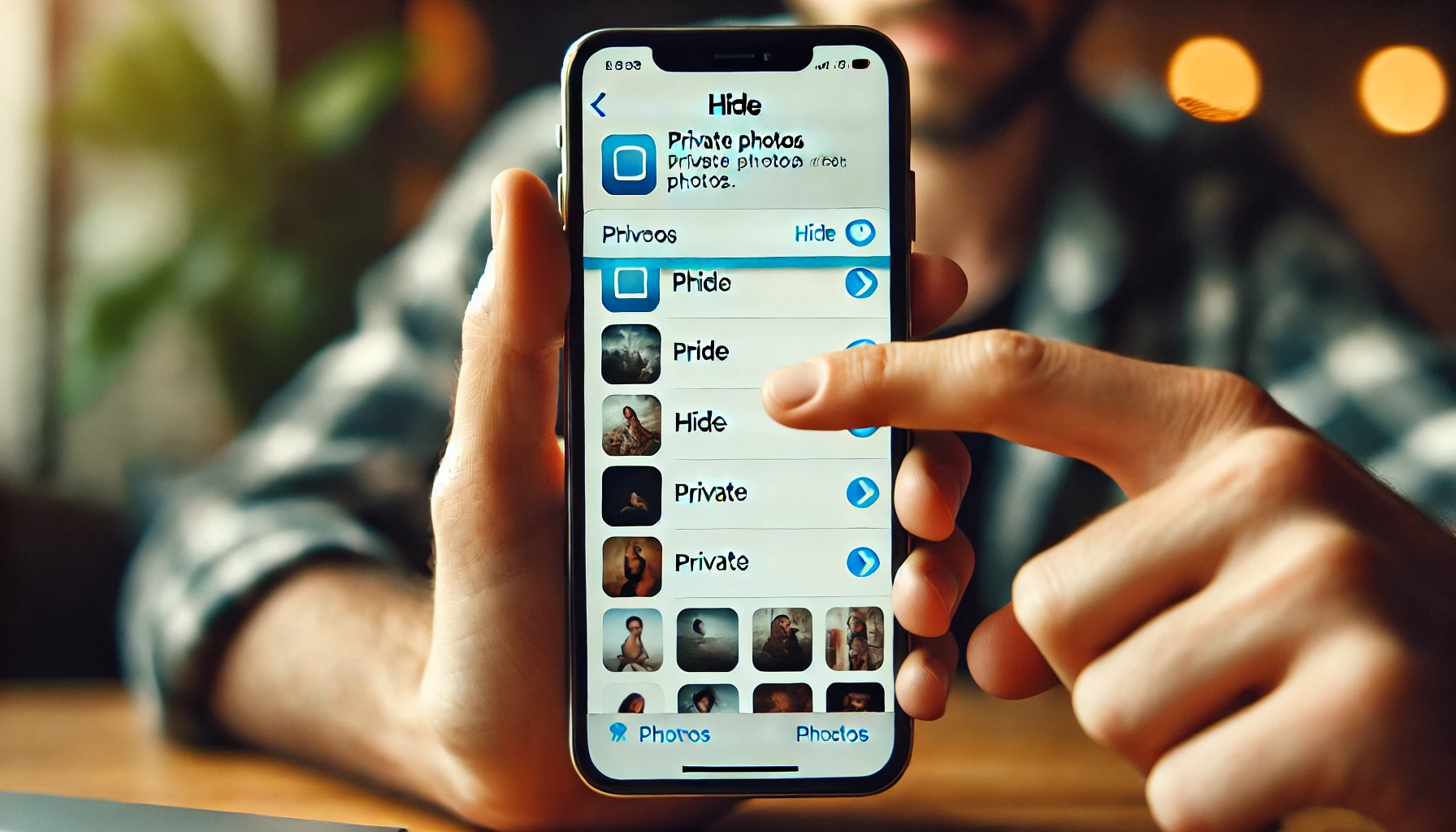
Locker: Photo Vault 是一款简单的应用程序,可帮助您锁定和隐藏照片,保证它们的安全和私密。
想要保护敏感照片、视频、笔记或任何其他文件?
这个应用程序是最简单的方法。
以下是 Locker: Photo Vault 如何保护您的私人文件的详细说明:
使用生物识别安全锁定您的文件
Locker 可让您将 iPhone 照片、视频、笔记和任何其他文件存储在使用面部识别或 PIN 的锁后面。
因此只有您可以访问应用程序内的内容,更加私密和安全。
使用 Face ID 锁定
该应用程序在锁定您的内容时是无缝的。
设置完成后,您可以使用面容 ID 快速访问隐藏文件夹。
比传统的基于密码的应用程序更方便,用户体验更流畅。
可定制的界面
要添加额外的保护层,Locker:照片保险箱可让您更改照片应用程序图标。
所以它看起来就像一个计算器或计时器,所以没有人会知道你甚至有一个照片库。
非常适合隐藏您拥有照片库的事实。
组织和保护所有类型的内容
除了照片和视频之外,该应用程序还支持笔记和任何类型的文件格式。
您可以在 Locker 应用程序中存储私人笔记或保护任何文档类型,例如 PDF、GIF 等。
Locker 能够将内容组织到单独的文件夹中,因此具有高度可定制性。
快速访问的应用程序链接
一项方便的功能是能够直接将应用程序链接添加到 Locker,这样您就可以从保管库中访问您最喜欢的应用程序。
虽然这些应用程序链接不会从您的主屏幕上删除应用程序,但它们提供了一个安全且集中的位置来访问它们,同时保持主屏幕清洁。
订阅选项
Locker:照片库有一个可选的 Premium Pass 订阅,可以免费试用,然后按月自动续订。
这解锁了额外的功能以增强用户体验。
如何使用照片应用程序隐藏 iPhone 上的照片 – iOS 中的隐藏相册功能

Apple 已将此功能内置到 iOS 中,因此您可以将这些照片保存在特殊文件夹中,而无需任何第三方应用程序。
让我向您演示如何逐步执行此操作,以便您可以隐藏图片,但在需要时可以轻松访问它们。
第 1 步:找到您想要隐藏的照片
打开照片小部件。滚动浏览“相册”选项卡或照片库,找到您要隐藏的照片。
这可能是个人照片、敏感屏幕截图或您不希望出现在普通照片库中的私人时刻。
第 2 步:选择照片
找到照片或视频后,点击右上角的选择。然后点击您想要隐藏的一张或多张照片或视频。
第 3 步:选择“隐藏”
选择 iPhone 照片后,点击屏幕左下角的共享图标(带有向上箭头的正方形)。
从出现的菜单中,向下滚动并点击隐藏。这将立即将照片移动到单独的隐藏相册中。
将出现一个确认框,询问您是否要隐藏这些照片,只需点击“隐藏照片”,它们就会从您的主图库中消失。
第 4 步:访问您的隐藏相册
要查看隐藏的照片,请点击“照片”应用程序,点击“相册”,然后向下滚动到“实用程序”。您会在那里找到“隐藏照片”相册。点击隐藏的照片,瞧,所有隐藏的照片都被存储了。
第 5 步:锁定相册以获得最大程度的隐私
将照片移至隐藏相册并启用生物识别保护后,您可以完全锁定相册:
- 打开隐藏相册:转到“照片”应用程序,然后转到“实用工具”并点击“隐藏相册”。
- 锁定相册:您会在隐藏相册旁边看到一个锁定图标,它受密码保护。每次您打开相册时,它都会要求面部识别、触摸 ID 或您的设备密码才能打开和查看照片。
- 自动锁定:当您退出“照片”应用程序时,隐藏文件夹将自动锁定照片,因此您不必担心它不小心打开
第 6 步:从视图中隐藏“隐藏相册”(可选)
如果您不想让任何人知道您甚至有一个秘密相册,您可以采取额外的步骤来隐藏它。
方法如下:
- 打开 iPhone 上的“设置”。
- 向下滚动并点击照片。
- 关闭隐藏相册开关。
通过这样做,您实际上是从照片应用程序中隐藏了整个文件夹。
要再次显示相册并取消隐藏照片,只需重新打开开关,它将重新出现在您的相册选项卡中。
如何隐藏 iPhone 上的文件夹、文件和消息以获得最大程度的隐私
隐藏的不仅仅是 iPhone 上的照片,例如文件夹、文件甚至私人消息,您的 iPhone 还可以通过多种方式来保护您的信息的私密性。
无论您是存储文档、敏感消息还是其他个人内容,以下都是隐藏它们的方法。
隐藏文件夹和文件
要隐藏 iPhone 上的文件夹和文件,您可以使用内置的 Notes 应用程序或第三方应用程序,例如 Locker:照片库。

使用笔记应用程序:
- 您可以将文件添加到笔记,然后使用密码或面容 ID 锁定笔记。
- 打开笔记应用程序,创建新笔记,然后点击相机图标添加文件。
- 添加文件后,点击右上角的三个点,然后选择锁定。
- 设置密码,您的文件文件夹现在隐藏在生物识别安全性后面。
使用储物柜:照片库:
- 此第三方应用程序允许您使用面容 ID 或密码存储和保护任何类型的文件。
- 打开 Locker:照片库并为您的文件创建一个新文件夹。
- 将要隐藏的文件导入到此文件夹中。该应用程序将自动锁定它们,并且仅允许使用您选择的安全方法通过应用程序进行访问。
隐藏消息
以下是在 iPhone 上保持消息私密性的几种方法:
使用 iMessage 的内置隐私设置:
- 前往“设置”>“通知”>“消息”,然后关闭“显示预览”。这将隐藏锁定屏幕和通知横幅上的消息内容。
使用笔记应用程序隐藏对话:
- 为了获得额外的隐私,请将敏感对话复制并粘贴到“便笺”应用程序中的锁定便笺中,然后从“消息”应用程序中删除原始线程。
用于安全消息传递的第三方应用程序:
- 使用 Signal 或 Telegram 等具有内置隐私功能(例如加密消息、自毁消息和隐藏聊天)的应用程序。
隐藏带有私人信息的应用程序
如果您的应用程序包含敏感内容,例如消息传递或照片存储应用程序,您可以将其设置为难以访问:
将应用程序移动到主屏幕上的隐藏文件夹:
- 在主屏幕上创建一个文件夹,然后将要隐藏的应用程序移动到该文件夹中。然后将此文件夹移动到不太明显的屏幕或将其重命名为无聊的名称。
使用 Locker 更改应用程序图标:照片库:
- 储物柜:照片库可让您更改应用程序图标,使其看起来像计算器或计时器,而不是照片库,因此不太明显。
为什么您可能想要隐藏 iPhone 上的照片?
出于多种原因,您可能希望在 iPhone 上隐藏一些照片。
有些照片不适合分享或让其他人看到,尤其是当您将手机交给其他人时。
以下是隐藏 iPhone 照片的一些原因:
保持私人时刻的私密性:
隐藏特殊时刻的 iPhone 照片,例如假期、活动或亲密自拍照,您可能只想为自己保留个人回忆。
保护敏感信息:
如果您在手机上存储文档、密码或财务信息的图像,隐藏照片会增加额外的安全层,以防有人接触您的设备。
避免尴尬的情况:
有时,您向某人展示一张照片,他们会滑动浏览您的整个图库。隐藏照片可确保他们只看到您想要分享的内容,而看不到您不想分享的内容。
防止黑客攻击和照片泄露:
由于存在黑客攻击的风险,因此明智的做法是将敏感照片放在看不见的地方。隐藏的照片更难获取,而且不太可能落入坏人之手。
结论
在尝试了如何在 iPhone 上隐藏照片的所有方法(从隐藏相册到生物识别锁)之后,我发现保留您的私人内容既简单又方便。
无论您是隐藏个人时刻还是敏感信息,这些方法都可以让您控制自己的隐私。
如果您正在寻找锁定和隐藏照片的最佳方法,Locker: Photo Vault 就是您的最佳选择。
它具有 Face ID 和 PIN 锁,可确保一切安全。
凭借可定制的界面,可以存储所有类型的内容,您可以让您的文件真正保密。下载 Locker:照片库并掌控您的照片隐私!
常见问题解答
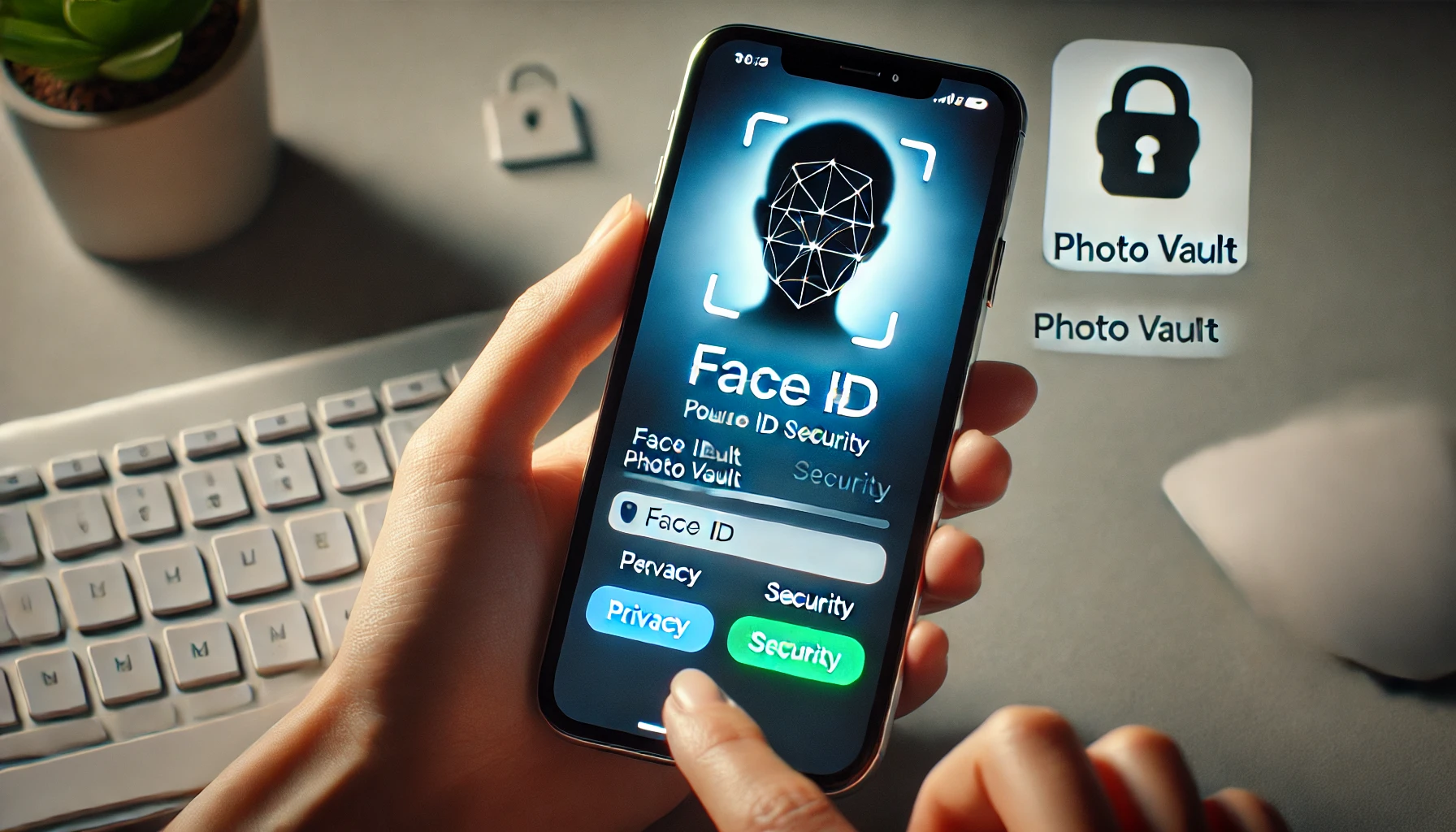
如何将 iPhone 上的照片设置为私密?
要将您的照片在 iPhone 上设为私密,您可以使用隐藏相册。
转到“照片”应用程序,选择要隐藏的照片,点击“共享”按钮,然后选择“隐藏照片”。
然后,隐藏的照片将被移至秘密相册,您可以通过在“设置”>“照片”中启用此功能,使用人脸识别、触摸 ID 或密码锁定该相册。
如何在iPhone上创建隐藏相册?
当您第一次隐藏照片时,会自动创建隐藏相册。操作方法如下:
- 打开照片应用程序。
- 选择您要隐藏的照片或视频。
- 点击共享按钮,然后选择隐藏。
- 点击隐藏照片。照片将被移至“实用程序”下的秘密相册,您可以通过进入“设置”>“照片”,使用人脸识别、触摸 ID 或密码锁定该相册
为什么我无法隐藏 iPhone 上的照片?
如果您无法隐藏照片,则可能是“设置”中的“隐藏相册”被关闭。要打开它:
- 前往“设置”>“照片”。
- 打开“显示隐藏相册”。如果您仍然遇到问题,请确保您的 iPhone 已更新到 iOS 14 或更高版本,因为这些版本上可以使用隐藏相册功能。
如何锁定 iPhone 上隐藏的照片?
要使用面容 ID 或密码锁定隐藏相册:
- 前往“设置”>“照片”。
- 开启使用面容 ID。
- 现在,当您在“实用程序”下的“照片”应用程序中点击“隐藏相册”时,它会要求您使用所选的安全方法解锁它。此功能在 iOS 16 及更高版本中可用。
